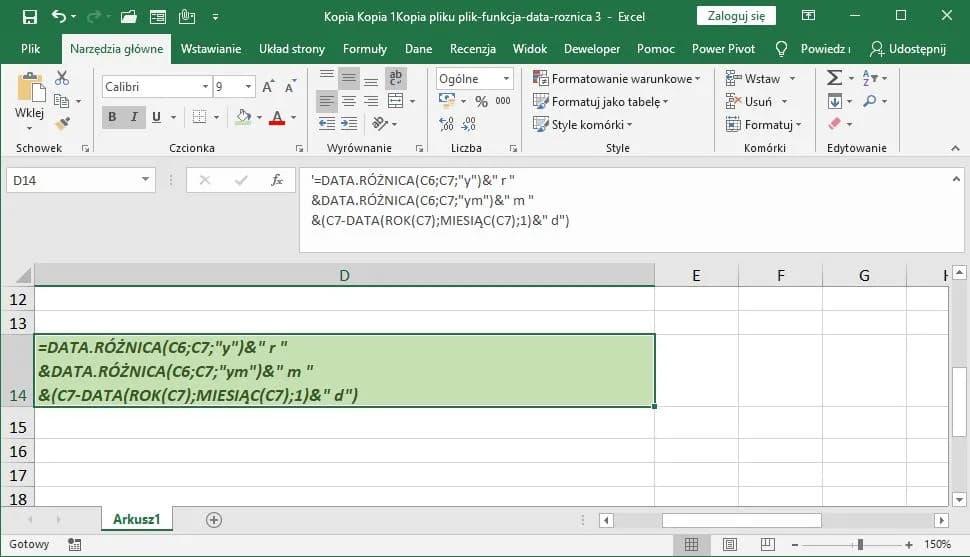W Excelu obliczenie, ile dni minęło od jednej daty do drugiej, jest niezwykle proste i może być wykonane na kilka różnych sposobów. Wystarczy znać podstawowe funkcje i metody, aby z łatwością uzyskać potrzebne informacje. Dzięki możliwości odejmowania dat, użycia funkcji DAYS, a także bardziej zaawansowanych opcji, takich jak DATEDIF czy DNI.ROBOCZE, możesz szybko przeprowadzić obliczenia. W tym artykule krok po kroku pokazujemy, jak to zrobić, abyś mógł zaskoczyć znajomych swoimi umiejętnościami w Excelu.
Kluczowe wnioski- Excel pozwala na łatwe obliczenie różnicy dni między dwiema datami.
- Najprostsza metoda to zwykłe odejmowanie dat w komórkach.
- Funkcja DAYS (DNI) ułatwia obliczenia, pozwalając na bezpośrednie wprowadzenie dat.
- Funkcja DNI.ROBOCZE umożliwia obliczenie dni roboczych, uwzględniając weekendy i święta.
- Funkcja DATEDIF daje możliwość obliczenia różnicy w dniach, miesiącach lub latach.
- Poprawne formatowanie dat jest kluczowe dla dokładności obliczeń.
- W Excelu można spotkać wiele typowych błędów przy obliczeniu różnicy dni, które można łatwo uniknąć.
Co to jest różnica dni między datami w Excelu?
Excel ile dni minęło od daty do daty to pytanie, które często pada w kontekście obliczeń datowych. Różnica dni między datami ma wiele zastosowań, od planowania wydarzeń po analizę danych. W Excelu możesz skorzystać z różnych metod, aby w prosty sposób uzyskać potrzebne informacje. Możliwość szybkiego obliczenia liczby dni pomiędzy dwoma datami sprawia, że Excel staje się nieocenionym narzędziem w codziennej pracy.
To nie tylko ułatwia życie, ale również pozwala na zaskoczenie znajomych swoimi umiejętnościami. Przyjrzyjmy się zatem, jakie możliwości oferuje Excel w kontekście obliczania różnicy dni.
Jakie metody obliczania różnicy dni są dostępne w Excelu?
Excel oferuje kilka metod obliczania różnicy dni. Każda z nich ma swoje zalety i może być stosowana w różnych sytuacjach. To, którą metodę wybierzesz, zależy od Twoich potrzeb oraz stopnia skomplikowania obliczeń.
Można wyróżnić kilka kluczowych metod: odejmowanie dat, funkcję DAYS (DNI), funkcję DNI.ROBOCZE oraz DATEDIF. Dzięki tym narzędziom obliczanie dni w Excelu staje się intuicyjne i szybkie. Przejdźmy do omówienia każdej z tych metod.
Czytaj więcej: Zmień kolor komórki Excel automatycznie: Formatowanie warunkowe
Jak odejmować daty w Excelu?
Najprostsza metoda obliczania różnicy dni polega na odejmowaniu dat. Można to zrobić, wpisując daty w dwóch osobnych komórkach, a następnie od jednej daty odejmując drugą. Takie obliczenia są nieskomplikowane i pozwalają uzyskać szybki wynik.
Na przykład, jeśli w komórce A1 masz datę początkową, a w komórce B1 datę końcową, wystarczy wpisać formułę =B1-A1. Excel obliczy różnicę i pokaże ją w postaci liczby dni. To efektywna metoda, która sprawdzi się w wielu codziennych zadaniach.
Jak używać funkcji DAYS w Excelu?
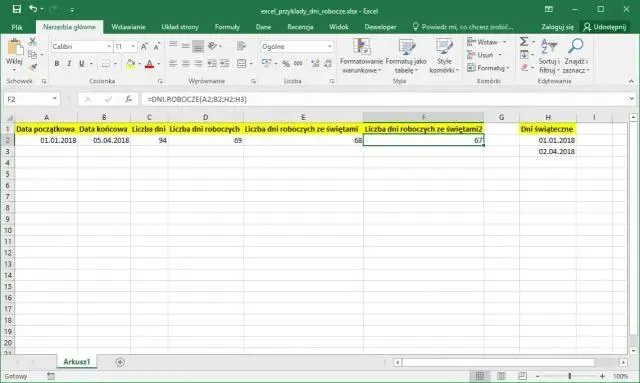
Kolejną metodą jest użycie funkcji DAYS, która oferuje bardziej zaawansowane podejście do obliczania różnicy dni. Dzięki tej funkcji możesz szybko uzyskać wynik, wprowadzając daty bezpośrednio w formule. Jej składnia jest prosta i intuicyjna.
Na przykład, formuła =DNI(data_końcowa, data_początkowa) pozwala szybko uzyskać różnicę dni. Używając tej metody, nie musisz martwić się o formatowanie dat w komórkach, co z pewnością przyspiesza cały proces.
Jak obliczyć dni robocze między datami?
Jeśli interesuje Cię, ile dni roboczych minęło między dwiema datami, z pomocą przychodzi funkcja DNI.ROBOCZE. Ta funkcja automatycznie pomija weekendy i uwzględnia opcjonalne dni świąteczne. Dzięki temu możesz szybko ustalić, ile czasu masz na realizację projektów lub przygotowanie prezentacji.
Aby skorzystać z tej funkcji, wystarczy wpisać formułę =DNI.ROBOCZE(data_początkowa, data_końcowa, [święta]). Dzięki temu otrzymasz dokładne sprecyzowanie dni roboczych. To niezwykle przydatne w biznesie i codziennej pracy.
Co to jest funkcja DATEDIF i jak ją wykorzystać?
Funkcja DATEDIF to kolejna potężna opcja do obliczania różnicy pomiędzy datami. Pozwala ona na uzyskanie wyników nie tylko w dniach, ale również w miesiącach czy latach. Działa to w bardzo prosty sposób: wystarczy wprowadzić daty i wybrać jednostkę, w której chcesz otrzymać wynik.
Składnia funkcji DATEDIF wygląda tak: =DATEDIF(data_początkowa, data_końcowa, "d"), gdzie "d" oznacza dni. Pomocna jest również możliwość użycia "m" dla miesięcy i "y" dla lat. Ta funkcja sprawia, że Excel staje się jeszcze bardziej elastyczny.
Jakie błędy mogą wystąpić przy obliczaniu różnicy dni?
Pomimo prostoty obliczeń, użytkownicy często napotykają pułapki przy obliczaniu różnicy dni. Jednym z najczęstszych błędów jest niewłaściwe formatowanie dat. Niewłaściwe formaty mogą prowadzić do błędnych wyników, co może wprowadzać w błąd.
Innymi typowymi problemami są używanie tekstu zamiast dat lub błędne operacje arytmetyczne. Warto zatem zwrócić uwagę na poprawność danych, które wprowadzamy do Excela, aby uniknąć nieprzyjemnych niespodzianek.
Jak formatować daty w Excelu, aby obliczenia były poprawne?
Poprawne formatowanie dat to klucz do sukcesu w obliczeniach w Excelu. Aby upewnić się, że Excel poprawnie interpretuje daty, należy je wprowadzać w odpowiednich formatach. Najlepiej sprawdza się format „DD.MM.RRRR” lub „RRRR-MM-DD”.
Można to zmienić, klikając prawym przyciskiem myszy na komórkę i wybierając „Formatuj komórki”. Użycie poprawnego formatu znacznie ułatwia obliczenia i minimalizuje ryzyko błędów.
Co zrobić, jeśli daty są w różnych formatach?
Czasami zdarza się, że daty wprowadzane do Excela są w różnych formatach. W takich przypadkach konieczne może być przekształcenie dat do jednolitego formatu. Możesz to zrobić, korzystając z funkcji DATE lub TEXT.
Na przykład funkcja =DATE(rok, miesiąc, dzień) pozwala na przekształcenie dat do pożądanego formatu. Ważne, aby daty były zgodne, co pozwoli na dokładne obliczenia.
Jakie są zalety korzystania z Excela do obliczeń dat?
Excel to potężne narzędzie dla każdego, kto potrzebuje obliczać różnice dni. Jego funkcje ułatwiają życie i pozwalają na szybkie przetwarzanie danych. Dzięki Excelowi można uniknąć błędów, które często występują przy obliczeniach ręcznych.
Przy pomocy Excela możesz nie tylko szybko obliczać dni między datami, ale również analizować dane, co czyni go niezastąpionym narzędziem w pracy biurowej oraz w zarządzaniu projektami.
Wskazówki na koniec pracy z datami w Excelu
Excel jako narzędzie do łatwego obliczania różnicy dni między datami
Obliczenie, ile dni minęło od daty do daty w Excelu, może być szybkie i proste, jeśli tylko znasz odpowiednie metody. Dzięki funkcjom takim jak odejmowanie dat, DAYS (DNI), DNI.ROBOCZE czy DATEDIF, możesz łatwo uzyskać interesujące Cię informacje. Te narzędzia nie tylko poprawiają efektywność pracy, ale także pomagają w precyzyjnym planowaniu.
Wprowadzenie poprawnych formatów dat oraz unikanie typowych błędów to kluczowe aspekty, które znacząco wpływają na dokładność obliczeń. Warto pamiętać, że Excel to nie tylko kalkulator, ale potężne narzędzie analityczne, które może ułatwić wiele codziennych zadań.
Wykorzystując zdobyte informacje, możesz zaskoczyć znajomych swoją biegłością w obliczaniu dni w Excelu i stać się bardziej efektywnym użytkownikiem tego programu. Biorąc pod uwagę różnorodność funkcji, jakie oferuje Excel, jesteś w stanie nie tylko szybko obliczać różnice, ale także lepiej organizować swoje zadania i projekty.